Schnell Datumsangaben in ordinale Datumsformate in Excel umwandeln
Im Allgemeinen, wenn Sie ein Datum eingeben oder erhalten (sagen wir 1/18/2021) in Excel, können Sie es leicht in verschiedene Stile formatieren, wie zum Beispiel 18-Jan, 18-Jan-21, 18. Januar 2021, Montag, 18. Januar 2021, und so weiter. Einige Benutzer möchten jedoch das Datum als Ordinalzahl anzeigen und das Datum ändern zu 18. Januar 2021, gibt es Lösungen, um dieses Problem schnell zu lösen? Hier bietet Kutools für Excel die Konvertierung von Datum in Ordinaldatum Formel an, um dieses Problem einfach in Excel zu lösen.
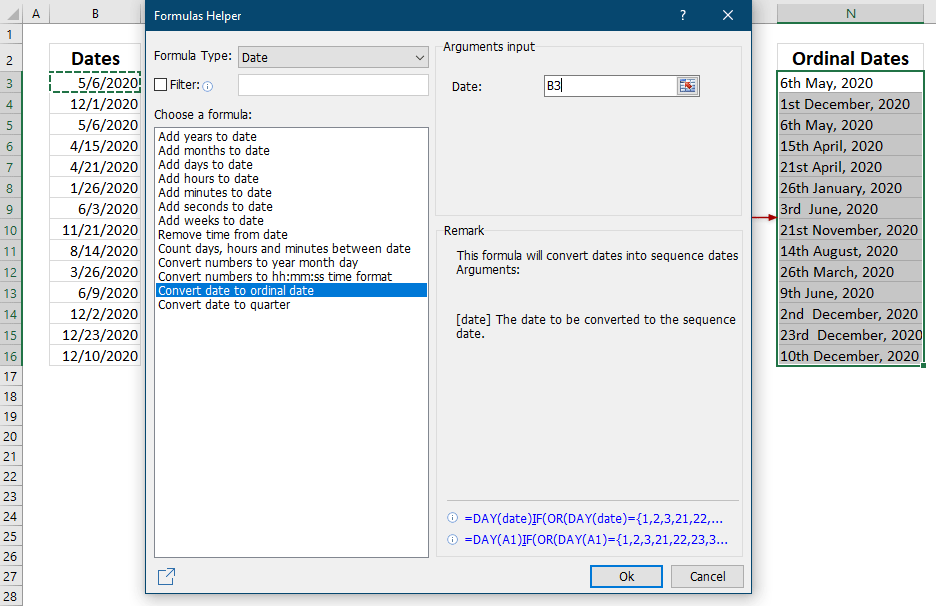
Anwendungen
Dieser Abschnitt führt Sie durch die Anwendung der Formel „Datum in Ordinaldatum konvertieren“, um ein normales Datum in ein Ordinaldatum in Excel umzuwandeln.
1. Wählen Sie eine leere Zelle aus, in der Sie das Konvertierungsergebnis platzieren möchten.
2. Klicken Sie auf Kutools > Formelhelfer > Datum & Uhrzeit > Datum in Ordinaldatum konvertieren um diese Funktion zu aktivieren.
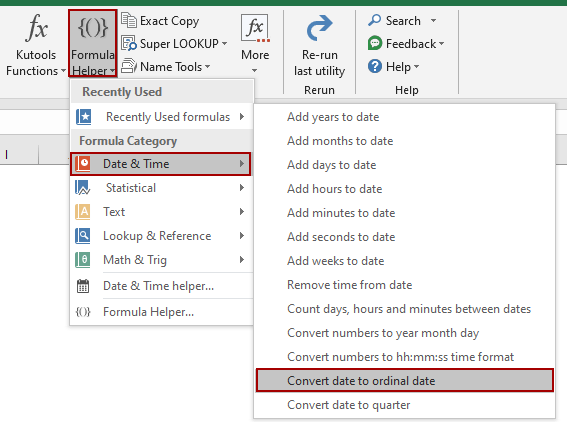
3. Nun erscheint das Dialogfeld Formelhelfer mit der Datum in Ordinaldatum konvertieren Formel hervorgehoben in der Wählen Sie eine Formel Liste. Im Datum Feld klicken Sie auf die Schaltfläche Durchsuchen um das zu konvertierende Datum anzugeben.
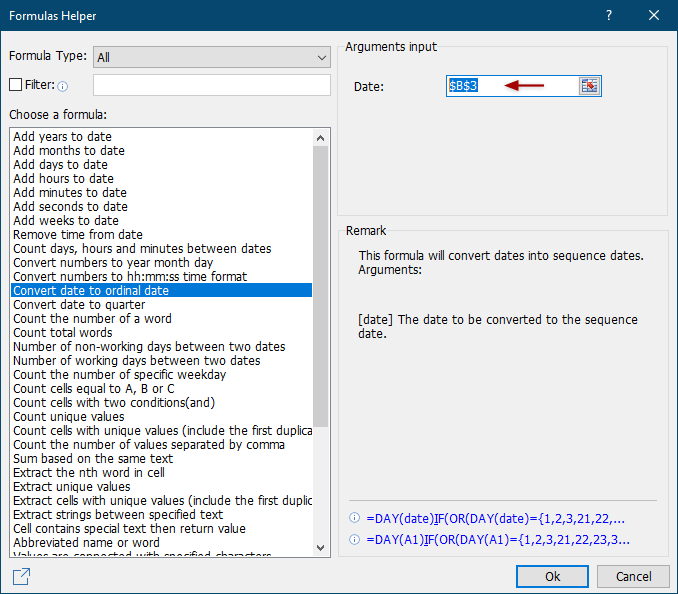
Tipps:
(1) Wenn Sie eine Datumszelle im Feld Datum angeben, ist die Zellreferenz standardmäßig absolut. Wenn Sie die Formel durch Ziehen des AutoFill-Handles in andere Zellen kopieren möchten, sollten Sie die absolute Referenz manuell in eine relative ändern.
(2) Alternativ können Sie auch manuell ein Datum im Format TT/MM/JJJJ im Feld Datum eingeben.
4. Klicken Sie auf die Schaltfläche Ok.
Nun wird das Konvertierungsergebnis berechnet. Bei Bedarf ziehen Sie das AutoFill-Handle der Ergebniszelle, um die Formel in andere Zellen zu kopieren.

Hinweise
1. Sie können auf Kutools > Formelhelfer > Formelhelfer klicken, um das Dialogfeld Formelhelfer zu öffnen, und dann manuell die Datum in Ordinaldatum konvertieren Formel im Wählen Sie eine Formel Listenfeld auswählen.

2. Im Dialogfeld Formelhelfer können Sie Datum aus dem Formeltyp Dropdown-Menü auswählen, um nur Formeln über Datumsangaben anzuzeigen, und dann schnell die Datum in Ordinaldatum konvertieren Formel im Wählen Sie eine Formel Listenfeld auswählen.

3. Im Dialogfeld Formelhelfer können Sie alternativ die Filter Option aktivieren und ein Schlüsselwort eingeben, sagen wir ord, um schnell die Datum in Ordinaldatum konvertieren Formel im Wählen Sie eine Formel Listenfeld herauszufiltern.

4. Im Dialogfeld Formelhelfer klicken Sie auf das Teilen Symbol ![]() um die Funktionsgruppe in Ihren sozialen Netzwerken zu teilen.
um die Funktionsgruppe in Ihren sozialen Netzwerken zu teilen.
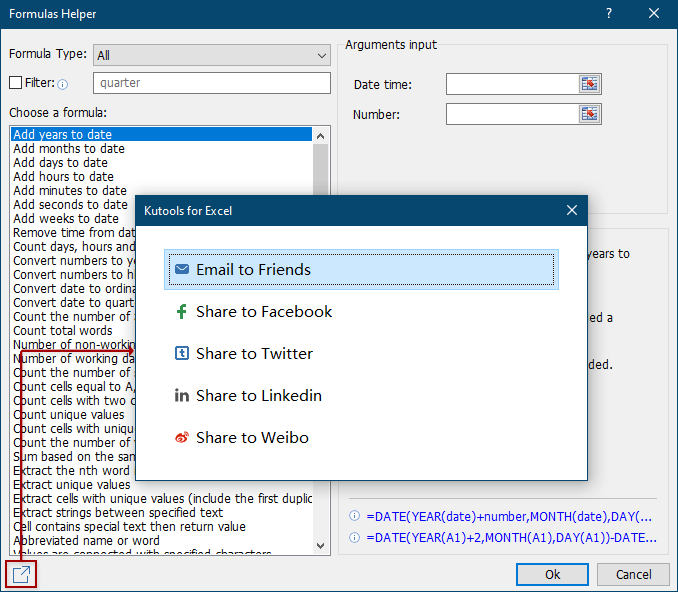
Empfohlene Produktivitätstools
Office Tab: Verwenden Sie praktische Tabs in Microsoft Office, genau wie in Chrome, Firefox und dem neuen Edge-Browser. Wechseln Sie ganz einfach mit Tabs zwischen Dokumenten — keine überladenen Fenster mehr. Mehr erfahren...
Kutools für Outlook: Kutools für Outlook bietet über 100 leistungsstarke Funktionen für Microsoft Outlook 2010–2024 (und spätere Versionen) sowie Microsoft 365, die Ihnen helfen, die E-Mail-Verwaltung zu vereinfachen und die Produktivität zu steigern. Mehr erfahren...
Kutools für Excel
Kutools für Excel bietet über 300 erweiterte Funktionen, um Ihre Arbeit in Excel 2010 – 2024 und Microsoft 365 zu optimieren. Die oben genannte Funktion ist nur eines von vielen zeitsparenden Tools, die enthalten sind.

